Sådan bremser du en video på computer og online
Ændring af hastigheden på en video er en fantastisk måde at nemt tilføje et ekstra professionelt touch til din præsentation. Mens du redigerer en video, kan det ofte være nødvendigt at fremskynde eller bremse den. Ved du, hvordan man sætter en video i slowmotion?
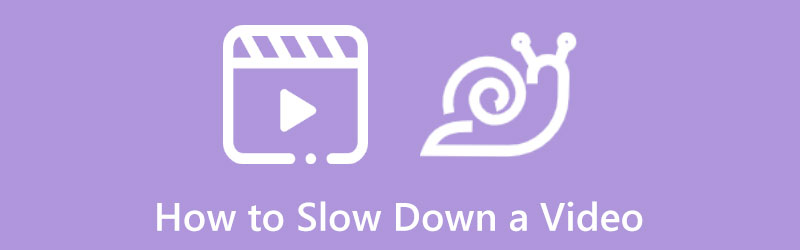
Der er mange nyttige videoredigeringsprogrammer på markedet, som kan hjælpe dig med at justere videohastigheden på din computer, iPhone, iPad, Android-telefon og online gratis. Dette indlæg vil guide dig til sænke en video på forskellige enheder.
- GUIDELISTE
- Del 1. Sænk en video på en computer
- Del 2. Lav en slowmotion-video online gratis
- Del 3. Ofte stillede spørgsmål om, hvordan man sætter en video i slowmotion
Del 1. Sådan bremser du en video på Windows 11/10/8/7 pc og Mac
Når du redigerer en video på din computer og vil lave en slowmotion-video, kan du stole på enten professionelle videoredigerere eller gratis online videohastighedsskiftere. Her i denne del vil vi gerne anbefale tre nemme at bruge videohastighedsændringsværktøjer, så du kan bremse dine videoer.
Sæt farten ned for en video ved hjælp af Video Converter Ultimate
Video Converter Ultimate er et populært og kraftfuldt videoredigerings- og konverteringsprodukt, der har evnen til at fremskynde eller bremse en video med lethed. Det er udstyret med en individuel Video Speed Controller værktøj til at sætte en video i slowmotion på både Windows- og Mac-computere. Du kan gratis downloade den og følge trinene nedenfor for at gøre din videoafspilning langsommere.
Start denne Video Converter Ultimate på din computer, og klik på Værktøjskasse fanen for at vise flere værktøjer. Rul ned for at finde Video Speed Controller værktøjet og åbn det.

I pop op-vinduet Video Speed Controller kan du klikke på det store +-ikon i den centrale del for at indlæse din video. 8K/5K/4K, 1080p/720p HD og SD-videoer i alle ofte brugte formater understøttes, såsom MP4, AVI, FLV, MKV, WMV, MOV, M4V og mere. Du behøver ikke bekymre dig om problemet med ikke-understøttet videoformat.

Så snart din video er indlæst, vil dens indbyggede medieafspiller automatisk afspille den for dig. Under afspilningsvinduet kan du se 10 muligheder for videoafspilningshastighed, der tilbydes der. For at sætte en video i slowmotion kan du vælge hastigheden 0,125X, 0,25X, 0,5X eller 0,75X baseret på dit behov. Du kan direkte forhåndsvise hastighedsændringerne.

Når du er tilfreds med den ændrede videohastighed, kan du tilpasse video- og lydindstillinger, filnavn og destinationsmappe. Derefter kan du klikke på Eksport knappen for at gemme denne slowmotion-video på din computer.

Lav en slowmotion-video på Sony Vegas
Sony Vegas er en professionel videoredigerer, der er designet med forskellige nyttige redigeringsfunktioner. Udover grundlæggende redigeringsfunktioner som rotation, klip og beskær, giver den dig også mulighed for at ændre videoafspilningshastigheden, tilføje undertekster, filtre, effekter og mere. Nu kan du tage følgende guide til at fremskynde eller bremse en video.
Download og kør Sony Vegas på din computer. Klik på Explorer på den nederste del for at åbne Explorer-vinduet, find den video, du vil sænke farten, og træk den derefter til tidslinjen.
Du kan vælge at justere videoafspilningshastigheden for rammen for nemt at sætte din video i slowmotion. Bare højreklik på videoen og vælg Ejendomme mulighed for at vise et egenskabsvindue.
Find Afspilning mulighed og sænke videoafspilningshastigheden der. Når du har bremset en video til en passende hastighed på Sony Vegas, kan du klikke på Okay knappen for at gemme dine ændringer.
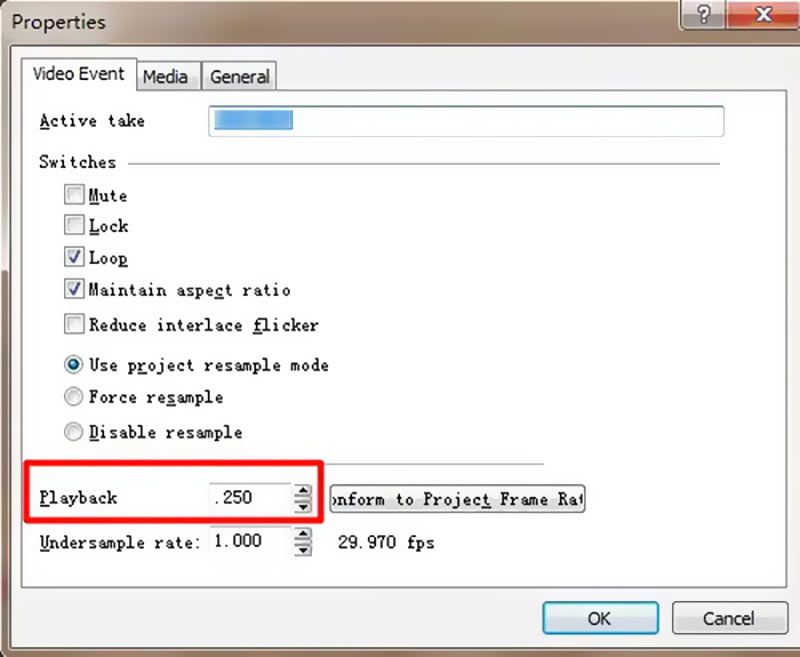
Sæt en video i Slow Motion på Mac, iPhone og iPad med iMovie
Når du som Apple-bruger vil redigere en video, kan du nemt vende dig til dens standardvideoeditor, iMovie. Det er forudinstalleret på Mac-enheder og kan frit installeres på iOS-enheder til videoredigering. Du kan bruge iMovie til at konvertere en video til slowmotion.
Start iMovie-appen på din Mac og importer din videofil til den. Når du går ind i iMovie, kan du klikke på knappen Ny for at oprette et nyt projekt. Når du har tilføjet en video til den, skal du trække videoklippet til tidslinjen for senere redigering.
Over forhåndsvisningsvinduet kan du finde og klikke på Fart knap. Her kan du vælge enten Langsomt eller hurtigt fra pop-up-menuen Hastighed for at justere videoafspilningshastigheden baseret på dit behov. Bare klik på en hastighedsknap for at indstille hastigheden.
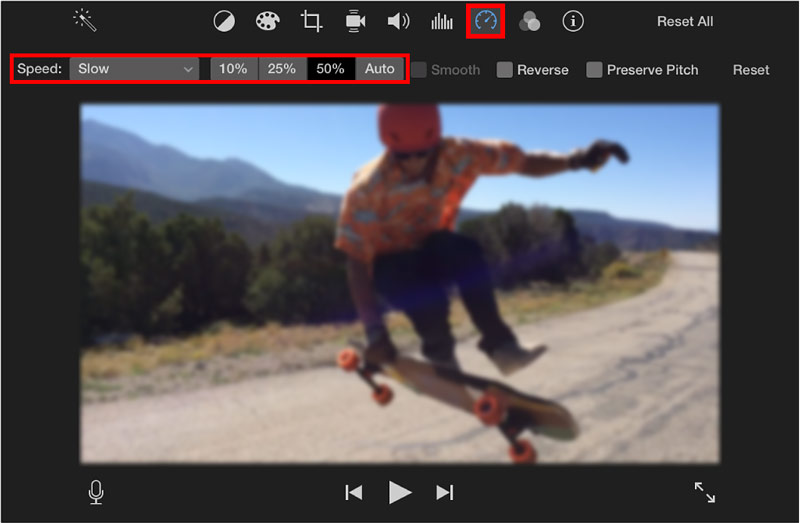
Du kan også se en gul bjælke vises i bunden af videoen, og en hastighedsskyder vises øverst. Her kan du trække enten en skildpadde eller et kaninhåndtag for frit at sænke farten eller fremskynde en video i iMovie. Du kan også bruge denne software til sænke en video på en iPhone.
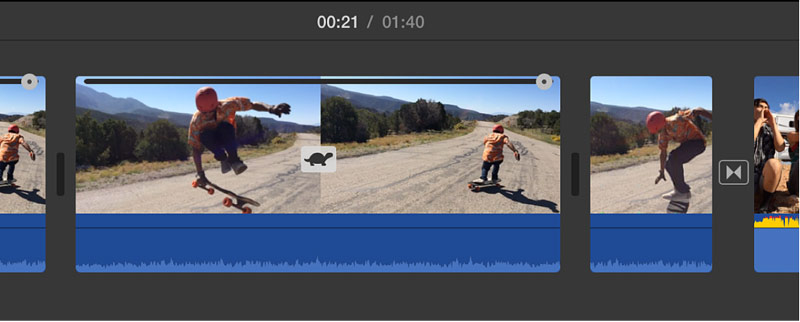
Del 2. Sådan laver du en slowmotion-video online gratis
Når du vil sænke afspilningshastigheden af et videoklip, kan du også stole på nogle gratis online videoredigerere. Men mange online videohastighedsskiftere vil tilføje vandmærker til dine redigerede videoer eller have nogle funktionsbegrænsninger. I betragtning af det introducerer vi dig her for 2 nyttige onlineværktøjer.
Sænk en video online med 123APPS
123APPS er et online video-, lyd- og PDF-redigeringsværktøj med alle funktioner. Når du kommer ind på dens officielle side, kan du klikke på Videoværktøjer fanen og derefter gå til Skift videohastighed.
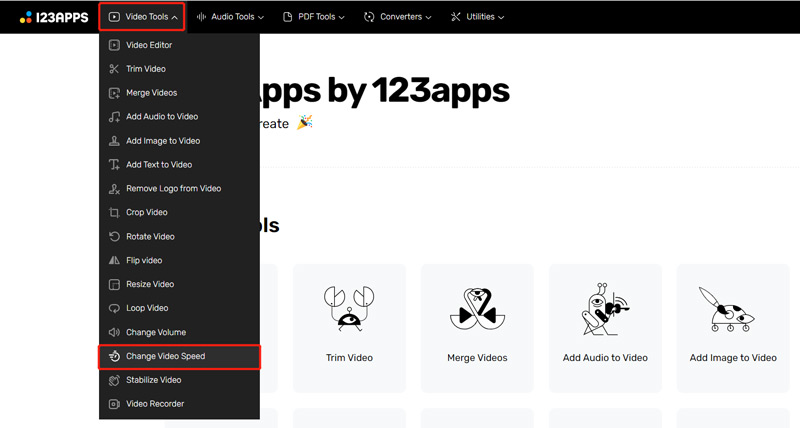
Nu vil du blive guidet til en bestemt Skift videohastighed side. Klik på Åben fil knappen for at vælge og uploade din videofil. Det understøtter MP4, MOV, AVI og 3GP videoer. Her har du også lov til at bremse en video fra Dropbox, Dropbox eller gennem en URL.
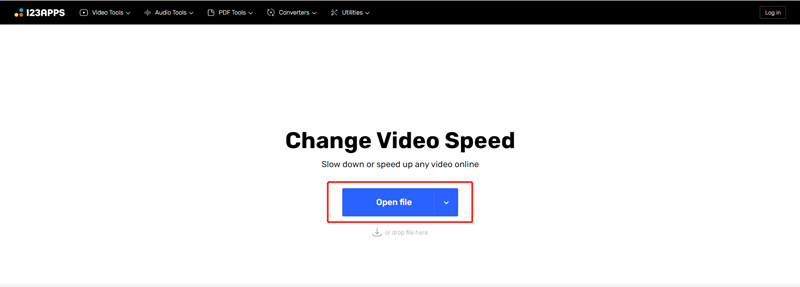
Når videoen er uploadet, kan du trække videohastighedskontrollinjen for at fremskynde eller sænke en video. Du har lov til at bremse en video op til 0,25X hastighed.
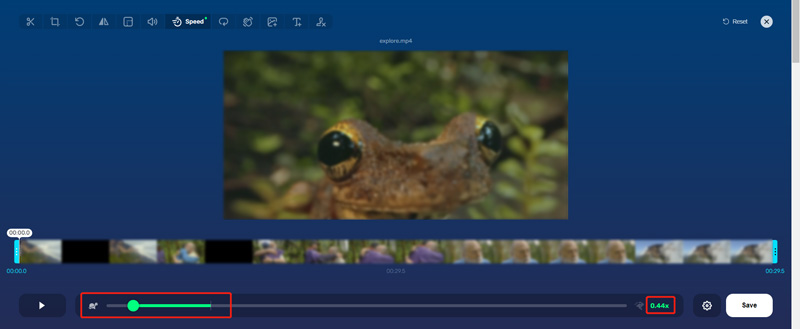
Klik på Indstillinger ikonet ved siden af Gemme knappen for at vælge et passende outputformat. Derefter kan du klikke på Gemme knappen for at downloade denne oprettede slowmotion-video på din enhed.
Lav en slowmotion-video online ved hjælp af Adobe Express
Naviger til den officielle hjemmeside for Adobe Express, klik på Funktioner fanen, og vælg derefter Skift videohastighed funktion. Ved at gøre det, vil du indtaste dens Skift videohastighed for en gratis online side.
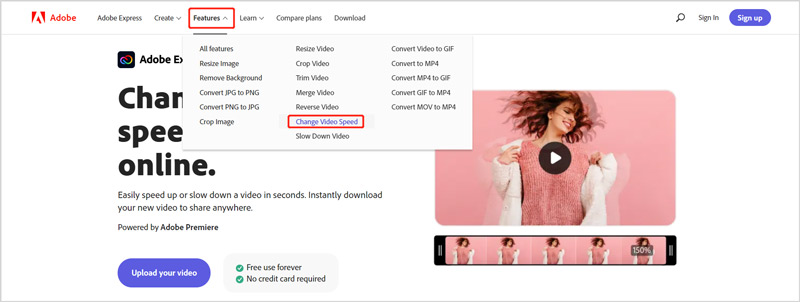
Klik på Upload din video knappen for at tilføje din videofil til den. På højre side af forhåndsvisningsvinduet kan du få fem muligheder for at justere videoafspilningshastigheden. Du kan bruge enten Langsom eller Super Langsom til sæt din video i slowmotion.
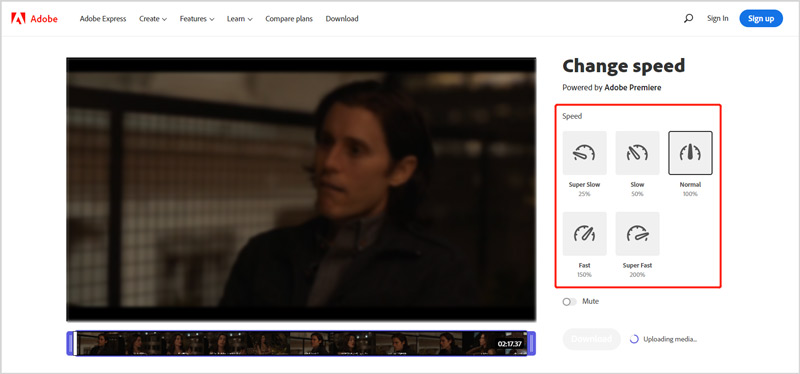
Klik på Hent knappen og log ind på din konto for at gemme denne redigerede video på din enhed.
Del 3. Ofte stillede spørgsmål om, hvordan man sætter en video i slowmotion
Hvordan laver man en slowmotion-video ved hjælp af TikTok?
Åbn TikTok-appen på din enhed, og tryk på +-ikonet nederst på skærmen for at begynde at oprette en ny video. Før du optager en video, kan du nemt trykke på hastighedsikonet i højre side og vælge en passende hastighed som 0,3X eller 0,5X. Du kan bruge den valgte hastighed til at lave en slowmotion-video ved hjælp af TikTok.
Hvordan kan jeg sænke en video, når jeg spiller?
Mange videoafspillere er designet med en afspilningshastighedsfunktion, så du frit kan ændre videohastigheden. Når du ser en video, kan du klikke på videoafspilningsvinduet for at hæve knappen Indstillinger. Klik på den, og vælg derefter den specifikke afspilningshastighed, du har brug for, fra 0,25X, 0,5X og 0,75X for at bremse videoen.
Kan VLC bremse en video?
Ja. VLC-medieafspilleren har mange funktioner til videoredigering, konvertering og optagelse. Når du ser en video i VLC, kan du klikke på den øverste afspilningsmenu, vælge indstillingen Hastighed og derefter bruge disse muligheder til at afspille din video ved en langsommere hastighed.
Konklusion
Dette indlæg deler fem nemme metoder til at hjælpe dig sænke en video på forskellige enheder. Hvis du stadig har spørgsmål til, hvordan du sætter en video i slowmotion, kan du efterlade os en besked.
Hvad synes du om dette indlæg? Klik for at bedømme dette opslag.
Fremragende
Bedømmelse: 4.8 / 5 (baseret på 187 stemmer)
Find flere løsninger
3 enkle måder at lære at fremskynde TikTok-videoer på Sådan fremskyndes video på iPhone, Android, Online og Mac/PC Detaljeret guide til at lære at trimme videoer på TikTok Nyttige tips, der hjælper dig med at lære at klippe video i iMovie Sådan trimmes en video og klippes dele af en video ud på iPhone Lær hvordan du roterer og vender en video i VLC Media PlayerRelative artikler
- Rediger video
- Lær hvordan du klipper et videoklip i Adobe After Effects 2022
- Sænk nemt en video på iPhone [Bonustip]
- 3 enkle måder at lære at fremskynde TikTok-videoer på
- Detaljeret guide til at lære at trimme videoer på TikTok
- Nyttige tips, der hjælper dig med at lære at klippe video i iMovie
- Sådan trimmes en video og klippes dele af en video ud på iPhone
- Kort gennemgang af de 5 bedste slow-motion videoproducenter
- 4 metoder, der lader dig gøre video 2X hurtigere med lethed
- Sådan sænker du en video og laver slowmotion-video 2022
- Bedste slowmotion-kameraer og app til at lave slowmotion-videoer



